מספר האנשים העובדים מהבית גדל באופן אקספוננציאלי בחודשים האחרונים. מיליוני עובדים עובדים מנוחות בתיהם. אמנם יש לזה יתרונות גדולים במונחים של פחות זמן נסיעה לעבודה, אבל יש גם כמה חסרונות ל-WFH (לעבוד מהבית).
אם אתה משתתף בוועידת וידאו, אתה בהחלט לא רוצה את הקולגות, המנהל או העסק הפוטנציאלי שלך שותפים לראות כביסה בכל מקום, כמה שאריות ארוחה על השולחן, או שהילדים שלכם נכנסים לחדר וצועדים סְבִיב. אתה מבין את הנקודה.
לכן טשטוש הרקע שלך במהלך שיחות וידאו הוא חיוני לשמירה על תדמית עסקית. במדריך זה נראה לך איך אתה יכול לטשטש את רקע הסקייפ שלך.
הערה: זכור שעליך לשדרג לגרסת סקייפ העדכנית ביותר כדי להשתמש בתכונת הטשטוש. לחץ על הודעות כדי לחפש עדכונים.

כיצד לטשטש רקע סקייפ במהלך שיחות וידאו
- הפעל או הצטרף לשיחת הווידאו.
- הקלק על ה יותר תַפרִיט.
- בחר אודיו ווידאו הגדרות.
- לחץ על לְטַשׁטֵשׁ.
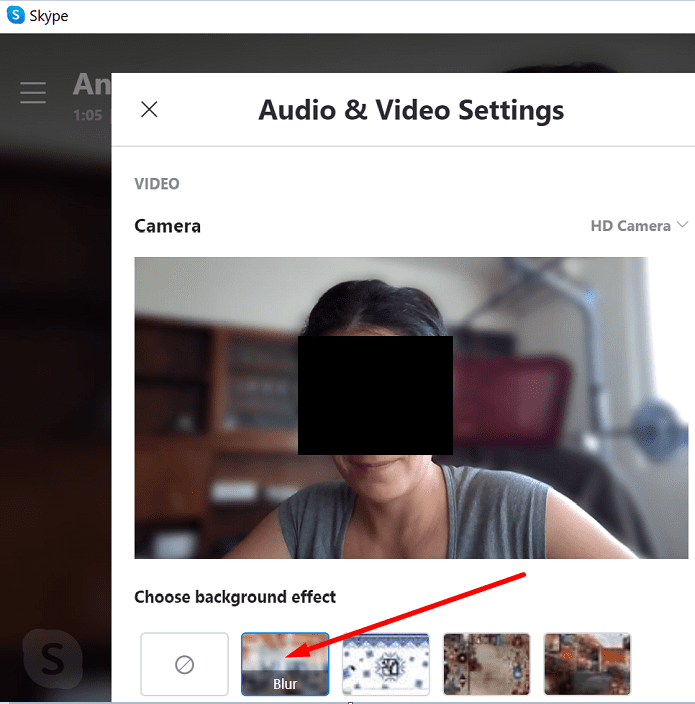
לאחר אפשרות זו מופעלת, הרקע שלך יטושטש, וישאיר את נקודת המוקד עליך.
אתה יכול גם להשתמש בתמונה מוגדרת מראש או להעלות תמונות משלך כדי להתאים אישית יותר את אפקט הרקע.
כיצד לטשטש רקע סקייפ עבור כל שיחות הווידאו
אם אתה רוצה לטשטש את הרקע עבור כל שיחות הווידאו שלך:
- לחץ על שלך תמונת פרופיל.
- הקלק על ה הגדרות לַחְצָן.
- בחר אודיו ווידאו.
- אתר את בחר אפקט רקע אוֹפְּצִיָה.
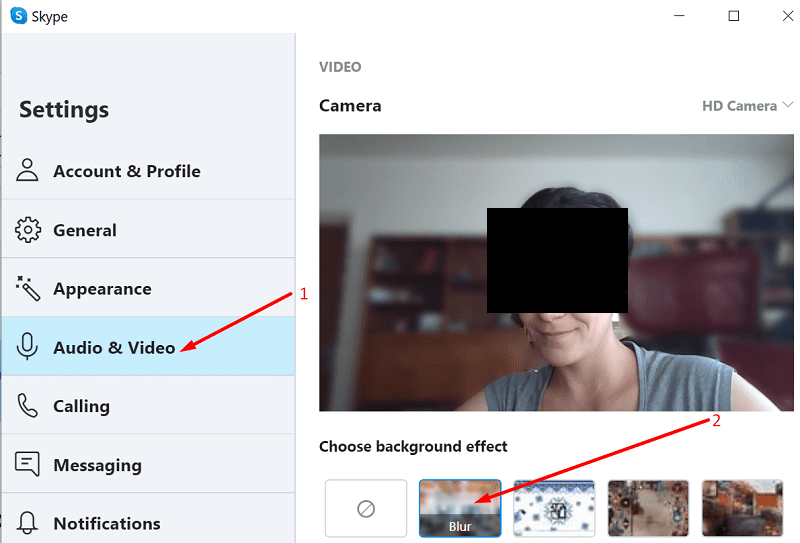
- בחר לְטַשׁטֵשׁ כדי לטשטש את החדר שבו אתה נמצא.
הערה: עשויים להיות רגעים קצרים מאוד שבהם Skype לא מצליח לטשטש את הרקע שלך. למרות שתכונה זו שימושית, עדיף תמיד לשמור על שולחן העבודה והחדר שבו אתה עובד מסודר ונקי ככל האפשר.
מעוניין במדריך נוסף של סקייפ? בדוק את אלה:
- Skype עבור Windows: כיצד להפעיל מצב כהה
- סקייפ עבור Windows: כיצד להפעיל כתוביות בשיחות
- זום לעומת סקייפ: איזה מהם עדיף?